Daptar eusi
Salah sahiji pungsi nu paling penting jeung loba dipaké dina Excel nyaéta fungsi VLOOKUP . Dina artikel ieu, kuring bakal nunjukkeun pamakean VLOOKUP fungsi pikeun milarian nilai téks nganggo 4 conto idéal.
Unduh Buku Latihan Praktek
Anjeun tiasa ngaunduh buku latihan ti dieu.
Téks Pilarian.xlsx
4 Conto Idéal Ngagunakeun VLOOKUP pikeun Milarian Téks dina Excel
Dina bagian ieu, kuring bakal nunjukkeun 4 conto idéal ngagunakeun fungsi VLOOKUP pikeun milarian nilai téks dina Excel .
1. Larapkeun Fungsi VLOOKUP pikeun Milarian Téks Spésifik dina Excel
Urang tiasa nganggo téks anu sawaréh cocog pikeun milarian data tina sajumlah sél dina Excel . Pikeun demonstrasi, kuring parantos ngenalkeun set data anu ngandung Nami Buku , Panulis sarta kuring bakal nunjukkeun jalan pikeun milarian nami buku ku ngalebetkeun téks sawaréh tina nami buku.
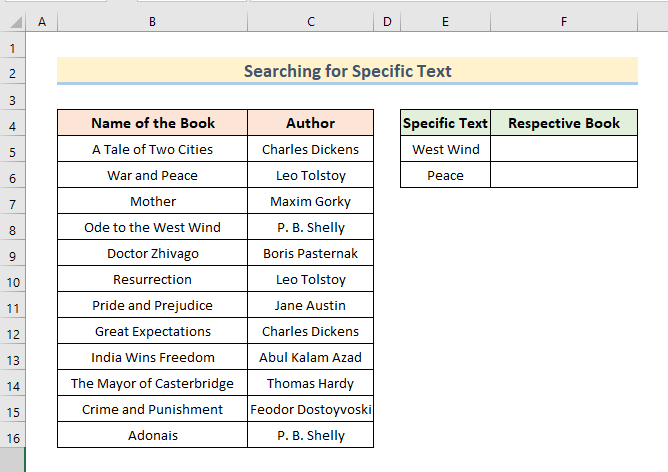
Hayu urang tuturkeun prosedur ieu di handap pikeun neuleuman éta métode.
- Kahiji, tuliskeun rumus ieu dina Sél F5 .
=VLOOKUP("*West Wind*",B5:C16,1,FALSE)
- Teras, pencét Enter .
- Sakedapan, urang bakal ningali Nami Buku cocog sareng téks dina argumen fungsi VLOOKUP .
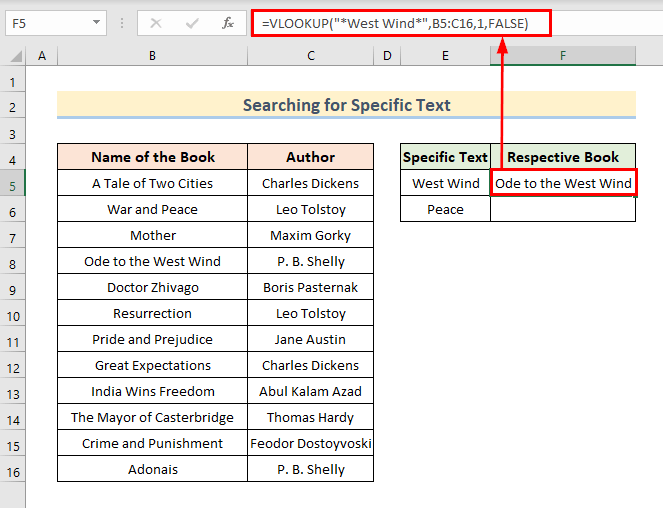
Dina rumus,
- “*Angin Barat*” nyaéta nilai panéangan.
- B5:C16 nyaéta rentang panéangan.
- 1 ngalambangkeun nomer kolom dina tabélpikeun milarian.
- Palsu ngalambangkeun patandinganna kudu tepat.
- Nya kitu, urang bisa ngarobah nilai lookup jeung rujukan sél ogé.
- Kanggo éta, selapkeun rumus di handap ieu.
=VLOOKUP("*"&E6&"*",B5:C16,1,FALSE) 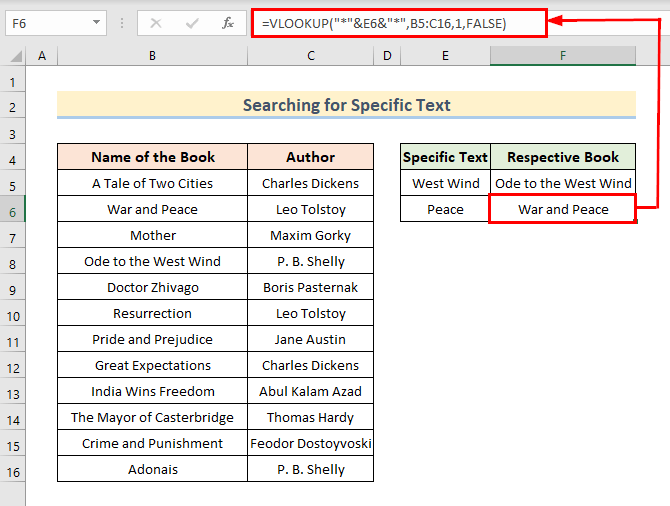
Maca deui: Kumaha Ngalaksanakeun VLOOKUP sareng Wildcard dina Excel (2 Métode)
2. Anggo Fungsi VLOOKUP pikeun Mariksa Ayana Nilai Téks Diantara Nomer
Ieu mungkin pikeun manggihan hiji nilai téks disumputkeun diantara angka kalayan bantuan ti VLOOKUP fungsi. Dina dataset, kuring geus kaasup ID pagawe sarta kolom ngandung angka ogé nilai téks disumputkeun. Hayu urang tuturkeun léngkah-léngkah ieu di handap pikeun mariksa ayana nilai téks diantara angka.
- Kahiji, ketik rumus ieu dina Sél E5 .
=VLOOKUP("*",B5:B16,1,FALSE)
- Bareng, pencét Enter pikeun ningali niléy téks di antara angka.
- Di dieu, 137 disimpen salaku nilai téks.
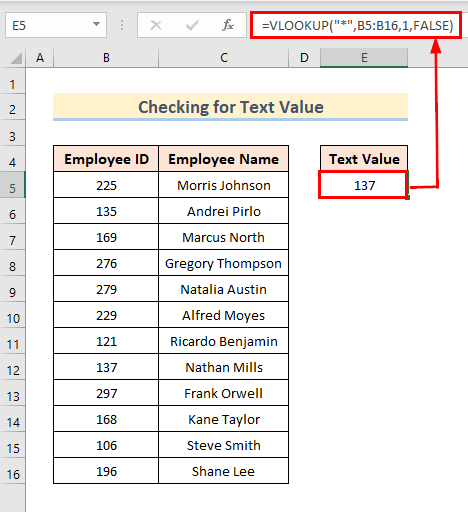
Maca Seueurna: VLOOKUP sareng Nomer dina Excel (4 Conto)
Bacaan Sarupa
- VLOOKUP Teu Gawé (8 Alesan & Solusi)
- Excel LOOKUP vs VLOOKUP: Kalayan 3 Conto
- INDEX MATCH vs VLOOKUP Fungsi (9 Conto)
- Kumaha Vlookup sarengJumlah Meuntas Sababaraha Lembar dina Excel (2 Rumus)
- Excel VLOOKUP Pikeun Ngabalikeun Sababaraha Nilai Vertikal
3. Teangan Ngaran Ngagunakeun VLOOKUP kalawan Numerical Lookup Nilai Diselapkeun salaku Téks
Urang tiasa nganggo nomer salaku nilai milarian sareng milarian nilai téks anu cocog tina méja. Dina susunan data, urang bakal manggihan Nami Pagawe ku ngagunakeun ID Pagawe . Di dieu, ID Karyawan mangrupikeun nilai milarian numerik tapi disimpen salaku téks. Ku kituna, hayu urang leumpang ngaliwatan prosedur di handap pikeun manggihan solusi.
- Kahiji, ketik rumus ieu dina Sél F5 .
=VLOOKUP(E5&"",$B$5:$C$16,2,FALSE)
- Salajengna, pencét Enter .
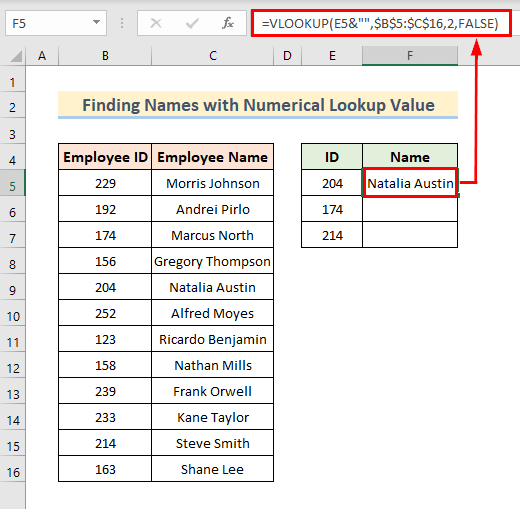
- Sanggeus éta , paké pilihan Eusian Otomatis pikeun ningali hasil sél di handap.
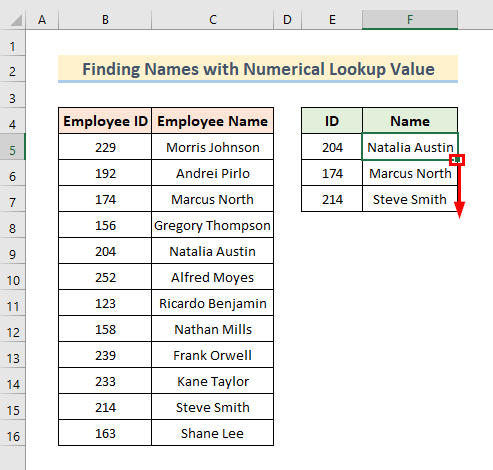
Maca deui: Naon Ari Table Array dina VLOOKUP? (Dipedar ku Conto)
4. Mangpaat Kénca & Fungsi RIGHT sareng VLOOKUP pikeun Milarian Téks
Di dieu, kuring bakal nunjukkeun panggunaan LEFT & RIGHT fungsi Excel sareng jeung pungsi VLOOKUP pikeun neangan nilai téks.
4.1 Larapkeun Fungsi Kénca jeung VLOOKUP Babarengan
Hayu urang nganggo fungsi LEFT heula pikeun milarian téks dina Excel. Turutan léngkah-léngkah anu dipasihkeundi handap.
- Kahiji, tuliskeun rumus ieu di Sél F5 .
=VLOOKUP(LEFT(E5,4),$B$4:$C$23,2,FALSE)
- Teras, pencét Enter .
- Salajengna, paké Eusian Cecekelan pikeun ningali hasil sél di handap.
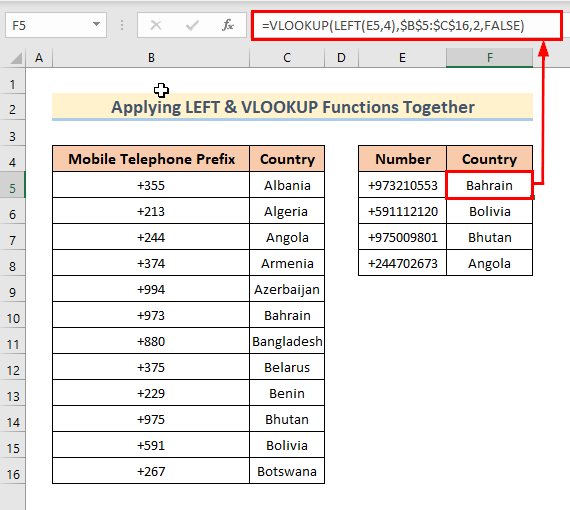
Dina rumus,
- Fungsi LEFT nyandak 4 digit kénca ti nilai Cell E5 anu satuluyna bertindak minangka niley lookup pikeun fungsi VLOOKUP .
- Alhasil, éta ngabalikeun ngaran nagara nu cocog jeung nilai lookup dina array lookup.
4.2 Gabungkeun Fungsi RIGHT jeung VLOOKUP
Ku cara nu sarua, urang bisa make fungsi RIGHT jeung VLOOKUP fungsi pikeun milarian téks. Hayu urang tuturkeun léngkah-léngkah anu dipasihkeun.
- Kahiji, tuliskeun rumus ieu di Sél F5 .
=VLOOKUP(RIGHT(E5,3),$B$4:$C$23,2,FALSE)
- Teras, pencét Enter .
- Salajengna, paké Eusian Cecekelan pikeun ningali hasil sél di handap.
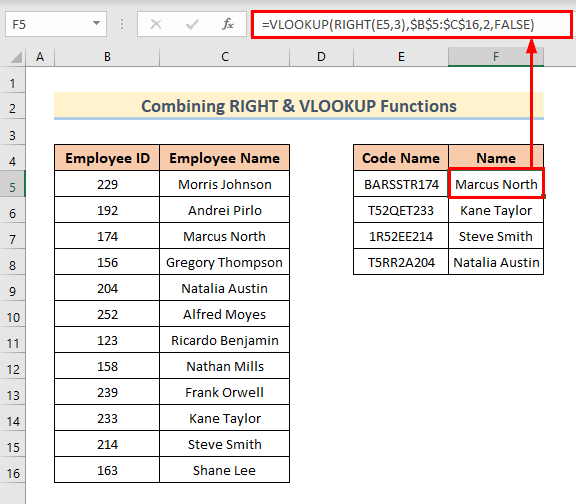
Dina rumus, fungsi RIGHT meunang 3 digit katuhu tina nilai tina Sél E5 anu satuluyna bertindak salaku nilai lookup pikeun fungsi V LOOKUP .
Baca deui: Excel VLOOKUP Pikeun Milarian Niley Panungtungan dina Kolom (kalayan Alternatif)
Alternatif Cocog pikeun Fungsi VLOOKUP Pikeun Milarian Téks dina Excel
Urang tiasa nganggo INDEX & amp; MATCH fungsi babarengan pikeun ngalakukeun tugas anu sami sareng VLOOKUP fungsi pikeun milarian téks. Hayu urang tuturkeun léngkah-léngkah ieu di handap.
- Kahiji, tuliskeun rumus ieu dina Sél F5 .
=INDEX($B$5:$B$16,MATCH("*"&E5&"*",$B$5:$B$16,0))
- Salajengna, pencét Enter .
- Ahirna, urang bakal langsung ningali nilai téks anu dipaluruh.
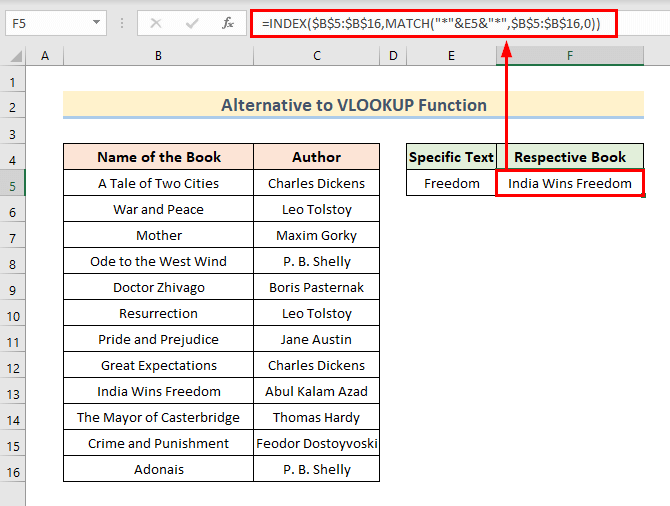
Dina rumus,
- MATCH(“*”&E5&”*”,$B$5:$B $16,0): Bagian ieu méré nomer baris ti $B$5:$B$16 nu cocog jeung nilai tina E5 .
- Sanggeus éta, INDEX fungsi nyandak kaluaran tina MATCH fungsi sarta manggihan nilai téks.
Kacindekan
The VLOOKUP fungsina loba mangpaatna. Jelas, milarian nilai téks mangrupikeun salah sahiji kagunaan. Di dieu, kuring geus ditémbongkeun 4 conto idéal ngagunakeun VLOOKUP fungsi pikeun neangan nilai téks. Saterusna, kuring ogé geus ditambahkeun workbook prakték di awal artikel. Janten, teraskeun sareng cobian. Upami anjeun gaduh patarosan, mangga tinggalkeun koméntar. Kunjungan kami Website ExcelWIKI pikeun artikel nu leuwih lengkep ngeunaan Excel .

